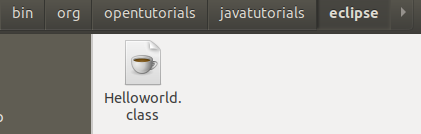개발도구란..?
손으로도 땅을 팔 수 있다. 하지만 삽을 이용하면 더 효율적으로 땅을 팔 수 있다. 포크래인을 이용한다면 훨씬 더 깊은 땅을 팔 수 있다. 당연한 이야기다. 하지만 포크래인과 다르게 프로그래밍을 위해서 사용하는 도구는 그 효용이 시각적으로 드러나지 않기 때문에 효용을 체험한 사람은 알지만, 체험하지 않은 사람은 모른다. 그런데 그 효용이 삽과 포크래인 사이의 차이보다 훨씬 크다. 프로그래머라면 좋은 도구에 대해서 쉬지 않고 관심해야 한다.
그런데 도구의 효용과 함께 기억해야 할 것이 있다. 효용에는 대가가 따른다. 삽질을 배우는 데는 10분밖에 걸리지 않는다. 하지만 포크레인을 다루기 위해서는 그보다 훨씬 긴 학습의 시간이 필요하다. 도구가 강력할수록 그 도구를 숙지하기 위해서 더 많은 시간이 필요하다. 하지만 사람들은 도구의 효용에만 관심을 가진 나머지 너무 적은 시간을 도구의 학습에 할당하곤 한다. 도구를 익힐 때는 충분한 시간을 할당해야 한다는 점을 기억하자.
이클립스 (eclipse)
이클립스(Eclipse)는 가장 대표적인 자바의 개발도구다. 통상 IDE라고 불리는 소프트웨어로 분류된다. IDE는 Integrated Development Environment로 한국어로는 통합 개발 환경 정도로 번역할 수 있다. IDE는 개발에 필요한 다양한 도구들이 결합되어 있는 소프트웨어로 소스 편집기는 기본이고, 컴파일러, 디버거, 유닛테스트와 같은 도구들이 결합되어 있는 거대 소프트웨어를 포괄적으로 의미한다.
이클립스는 오픈소스이고, 무료이고, 또 모든 운영체제를 지원한다. 게다가 이클립스를 기반으로 하는 다양한 에디터가 존재한다. 이를테면 PHP는 변변한 에디터가 없었는데 이클립스를 PHP에 맞게 개조한 PDT, Aptana Studio와 같은 에디터들이 생겨났다. 이클립스는 자바 IDE로 시작했지만 지금은 다양한 언어를 위한 IDE로 개발되고 있기 때문에 자바 뿐 아니라 프로그래밍 세계에서 매우 중요한 위치를 차지하는 개발도구라고 할 수 있다.
*이클립스 다운로드 링크(리눅스 64비트 용):
링크텍스트
Tips:
다운로드 방법이 여러가지가 있는데, 구글에 검색해서 다운로드시 "Download package"로 들어가 본인에게 해당하는 OS환경으로 다운로드 하는 것이 빠르다.
이클립스 구분
- 이클립스는 실행하면 보통 크게 4종류의 창으로 나뉜다
- Pacakage Explorer - 프로젝트를 관리하는 도구
- Editor(빈공간) - 실제 코드 작성 하는 곳
- Outline - 소스코드의 여러 문법 요소들을 시각적으로 표시 하는 것
- View (Problems, Javadoc, Declaration, Console, Progress 등등..)
a. Problems: 소스 코드의 문제가 있을때 알려주는 곳
b. Console: 말 그대로 결과 출력 값
이클립스를 이용한 프로젝트 생성
- Package Explorer -> Create -> Java Project
- 프로젝트의 위치를 원하는 곳으로 설정 후 이름도 설정하고 "Finish"버튼을 누르면 프로젝트가 생성이 된다
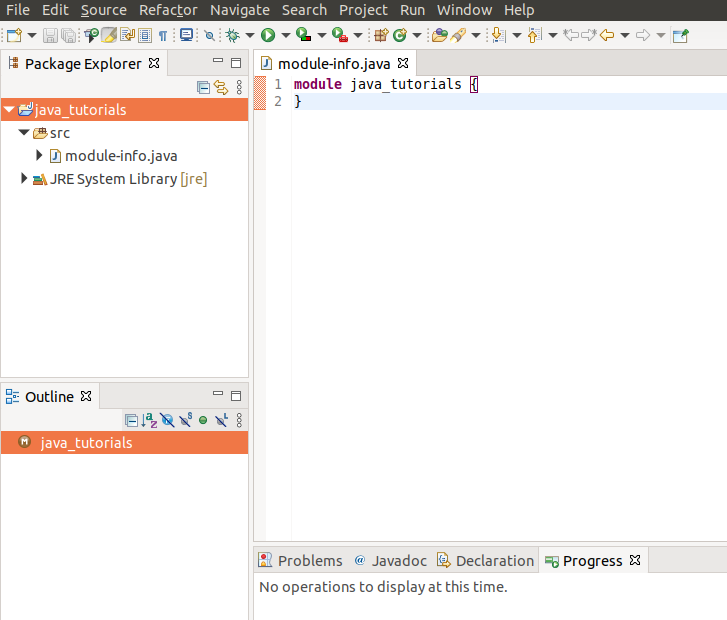
터미널에서 보면 아래와 같이 폴더 및 파일들이 생성된다.
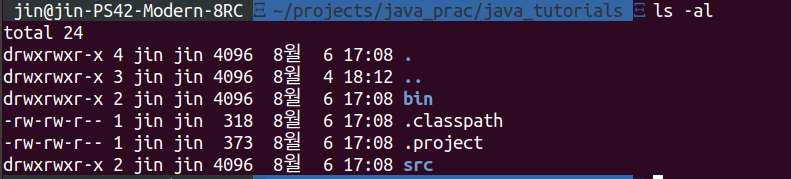
여기서,
1. bin(binary) - 실행파일, 즉 .class로 끝나는 파일들을 일컫는다. (Tip:자바는 JS와는 다르게 Interpreted가 아닌 compiled 언어이기 때문에 컴퓨터의 언어로 변환해줘야 실행된다.)
2. src(source) - 소스파일, 즉 .java로 끝나는 파일들. 우리가 작성한 코드들은 여기로 저장된다.
패키지와 클래스 생성
-
Package Explorer의 "java_tutorials"(내가 만든 디렉토리 이름)의 마우스 우클릭 후, New -> Package 클릭하여 Package를 먼저 생성. (이름을 적을때 보통 도메인을 사용하자 라는 관습이 있다)
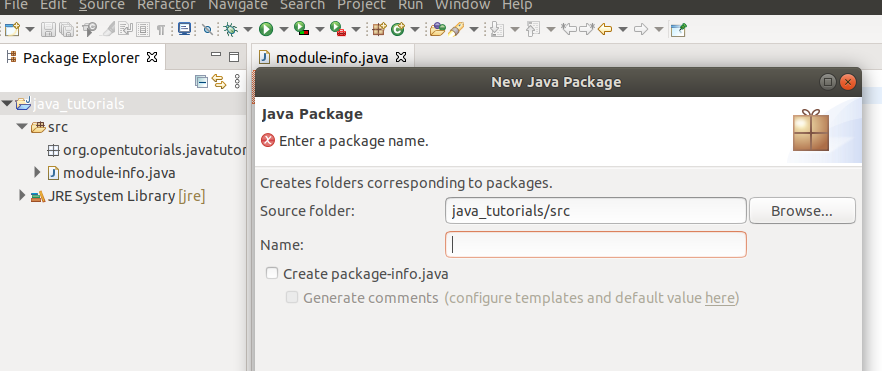
-
생성된 package의 마우스 후 클릭 후, 똑같이 New -> Class를 클릭하여 Class 생성. (여기서 "Public static Void Main" 체크박스 클릭)
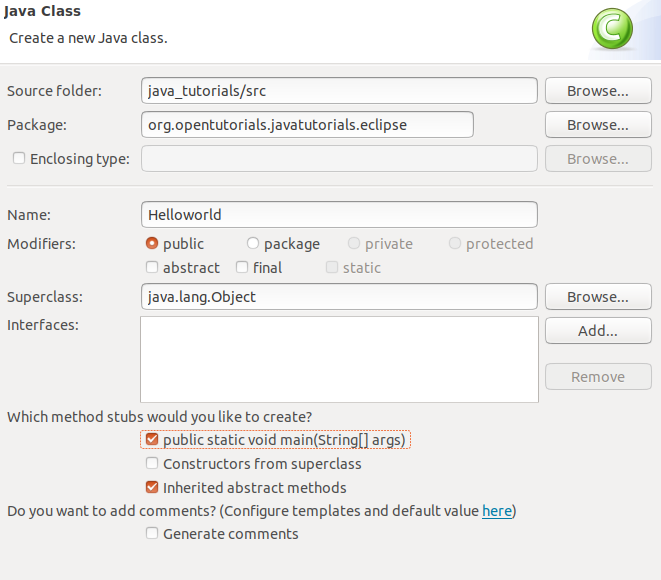
-
이제 Editor 창에 내가 실행하고 싶은 코드를 작성하고 폴더를 살펴보면, 방금 전 Package 이름을 내가 생성한대로: "org.opentutorials.javatutorials.eclipse" 마침표(.)을 기준으로 디렉토리가 생성된 것을 볼 수 있다.
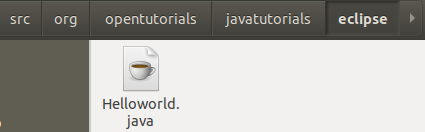
중요한 점:
여기서! 내가 작성한 코드를 저장 하는 순간!
해당 bin 폴더 내부에 똑같은 디렉토리를 타고 .class파일(binary로 변환하는)이 생성된다! 컴퓨터가 java코드를 알아 먹을 수 있도록!!